防火墙是一种位于内部网络与外部网络之间的网络安全系统,它可以保护我们的计算机的网络安全。有些时候我们需要限制某些ip访问我们的计算机,我们需要通过防火墙来设置,那么win8防火墙如何限制ip访问?下面请大家跟小编一起学习一下win8防火墙设置ip访问权限的方法。
具体方法/步骤:
windows7 - 1、首先我们打开防火墙的“高级安全”,然后点击新建规则;

windows8 - 2、选择自定义然后点击下一步;
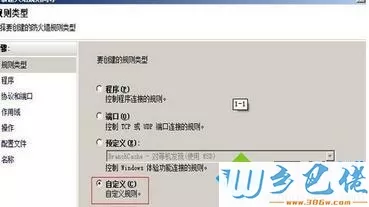
windows10 - 3、接着点击“程序”,选择“所有程序”;
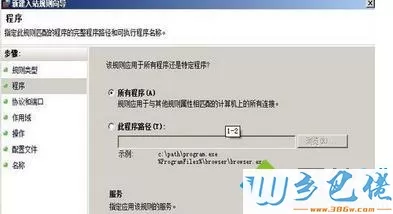
xp系统 - 4、切换到“协议和端口”,全部按默认设置,然后点击下一步;
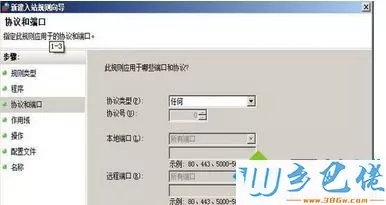
纯净版 - 5、进入到“作用域”,在“下列IP地址”下方点击“添加”,然后添加需要被过滤的ip地址,之后点击下一步;
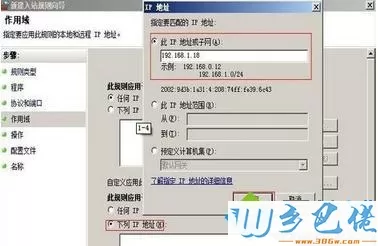
U盘系统 - 6、然后选择阻止链接,继续点击下一步;
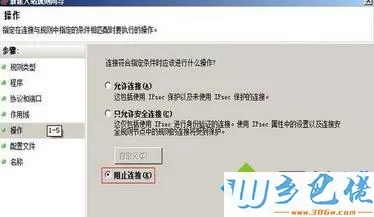
win8旗舰版 - 7、进入到配置文件,何时应用该规则,全部默认即可。
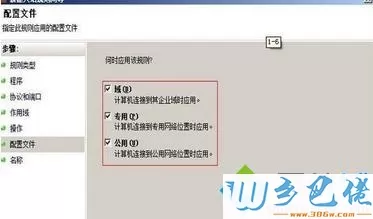
win7旗舰版 - 8、最后进入“名”称,填写完“名称”和“描述”后,点击完成就可以了。
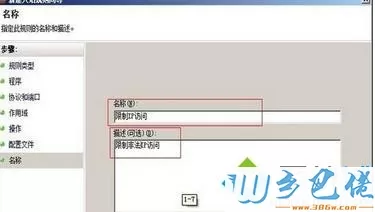
以上就是小编带给大家的win8防火墙设置ip访问权限的方法的全部内容了,有这个需求的win8用户赶紧来试一试吧。


 当前位置:
当前位置: